ভূল ' কোনও ব্যবহারের যোগ্য মুক্ত সন্ধান পাওয়া যায়নি ’আপনি যখন ডিস্কপার্ট ইউটিলিটিটি ব্যবহার করে একটি পার্টিশন তৈরি করার চেষ্টা করছেন তখন পপ আপ হয়। এটি হতে পারে যদি আপনি যে ডিস্কে একটি পার্টিশন তৈরি করার চেষ্টা করছেন সেটি যদি ত্রুটি বার্তার পরামর্শ হিসাবে উইন্ডোজ দ্বারা ড্রাইভের অপর্যাপ্ত স্থান বা অপর্যাপ্ত স্থানের দ্বারা স্বীকৃত না হয়। ডিস্কপার্ট ইউটিলিটি, পূর্বে fdisk নামে পরিচিত এটি একটি কমান্ড-লাইন ইন্টারফেস যা আপনাকে আপনার হার্ড ড্রাইভ বিভাজন করতে দেয়। তবে ইউটিলিটির মধ্যে উত্থাপিত ত্রুটিগুলি প্রায়শই মোকাবেলা করা শক্ত যেমন আমরা উপরে উল্লেখ করেছি যে এটি একটি কমান্ড-লাইন ইন্টারফেস এবং আমরা যে অভ্যস্ত সেই জিইউআইয়ের সাথে আসে না।

কোনও ব্যবহারযোগ্য ফ্রি এক্সটেন্ট পাওয়া যায় নি
তবুও, এই নিবন্ধটির মতো চিন্তা করবেন না, আমরা সমস্যার কারণগুলি নিয়ে যাচ্ছি এবং পরবর্তীতে এমন কয়েকটি সমাধানের উল্লেখ করব যা আপনি প্রয়োগ করতে পারেন, আশা করি, আপনার সমস্যাটি বিচ্ছিন্ন করে দিন।
'ব্যবহারযোগ্য নিখরচায় অস্তিত্ব খুঁজে পাওয়া যায়নি' এর ত্রুটির কারণ কী?
ঠিক আছে, ত্রুটি বার্তার সম্ভাব্য কারণগুলি ত্রুটি বার্তায় নিজেই উল্লেখ করা হওয়ায় এটি পরিষ্কার। সেখানে:
- অপর্যাপ্ত স্থান: ঠিক আছে, এই ত্রুটিটি ঘটতে পারে কারণ আপনি যে ডিস্কে পার্টিশন তৈরি করতে চান সেখানে ডিস্কের পর্যাপ্ত জায়গা নাও থাকতে পারে। এই ক্ষেত্রে, আপনি যা করতে পারেন তা হ'ল ড্রাইভে উপলব্ধ স্থান পরীক্ষা করে তারপরে সেই অনুযায়ী একটি পার্টিশন তৈরি করা।
- স্বীকৃত ডিস্ক: এই ত্রুটির আর একটি কারণ হতে পারে যে উইন্ডোজ ডিস্কটি সঠিকভাবে চিনতে পারছে না যার অর্থ উইন্ডোজ সেই ডিভাইসে লিখতে পারে না যেটিতে আপনি বিভাজন তৈরির চেষ্টা করছেন। একটি দ্রুত ফিক্স হ'ল কেবল ডিস্কটি আবার sertোকানো তবে এটি যদি কাজ না করে তবে নীচে প্রদত্ত সমাধানগুলি দেখুন।
এখন যেহেতু আমরা সমস্যার কারণগুলি নিয়ে কাজ করেছি, আসুন আমরা সম্ভাব্য সমাধানগুলিতে আসি কারণ কারণটি যাই হোক না কেন এই ত্রুটিটি সত্যই বিরক্তিকর হতে পারে।
সমাধান 1: ডিভাইস পরিচালক থেকে ডিভাইস ড্রাইভার আনইনস্টল করুন (ইউএসবি স্টিকের জন্য)
আপনি যদি কোনও ইউএসবি স্টিক ব্যবহার করে থাকেন তবে সম্ভবত ড্রাইভারের সমস্যার কারণে উইন্ডোজ এটির সাথে সঠিকভাবে যোগাযোগ করতে সক্ষম না হতে পারে বা ইউএসবি স্টিকের ক্ষেত্রে উইন্ডোজ সেই ডিভাইসটি সনাক্ত করতে পারে না যা সম্ভবত ঘটে। এটি ঠিক করার জন্য, নিম্নলিখিতটি করুন:
- রাইট ক্লিক করুন আমার কম্পিউটার ডেস্কটপে শর্টকাট এবং ক্লিক করুন সম্পত্তি ।
- উইন্ডোটি খুললে, ক্লিক করুন ডিভাইস ম্যানেজার যা ডানদিকে অবস্থিত হবে।
- ‘প্রসারিত করুন ইউনিভার্সাল সিরিয়াল বাস কন্ট্রোলার ’বিভাগ এবং আপনার ইউএসবি স্টিকটি অনুসন্ধান করুন।
- এরপরে, এটিতে ডান-ক্লিক করুন এবং নির্বাচন করুন সম্পত্তি । বৈশিষ্ট্য উইন্ডোতে একবার ড্রাইভার ট্যাবে স্যুইচ করুন এবং তারপরে ' ডিভাইস আনইনস্টল করুন ”বোতাম।
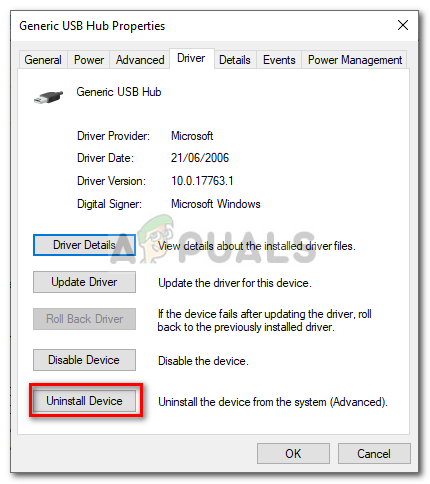
ইউএসবি ড্রাইভার বৈশিষ্ট্য
- অবশেষে, আপনার ইউএসবি স্টিকটি প্লাগ করুন এবং এটিকে আবার প্লাগ করুন।
আশা করি, এটি আপনার ডিস্ক পার্টের সাথে ইউএসবি বিভাজনের সমস্যাটি সমাধান করবে এবং এই ত্রুটি থেকে মুক্তি পাবে।
সমাধান 2: ডিস্ক পার্ট ব্যতীত একটি পৃথক পার্টিশন সরঞ্জাম ব্যবহার করুন
অন্যান্য বিভাজন সরঞ্জাম রয়েছে যা প্রকৃতপক্ষে আরও ব্যবহারকারী-বান্ধব (গ্রাফিকাল ইউজার ইন্টারফেস) এবং ডিস্ক পার্টের চেয়ে ভাল। এই জাতীয় একটি সরঞ্জাম হ'ল মিনিটুল পার্টিশন উইজার্ড। উইন্ডোতে কোনও পার্টিশন ফর্ম্যাট করতে, তৈরি করতে বা পুনরায় আকার দেওয়ার জন্য আপনি এই সরঞ্জামটি ব্যবহার করতে পারেন।
সমাধান 3: অ্যাডমিনিস্ট্রেটর প্রাইভেলিজ ব্যবহার করে ডিস্ক পার্ট চালান
আর একটি জিনিস যা আপনি চেষ্টা করতে পারেন তা হ'ল প্রশাসক অ্যাক্সেস ব্যবহার করে ডিস্ক পার্ট ইউটিলিটি চালানো। ডিফল্টরূপে, আপনি প্রশাসনিক সুযোগ-সুবিধাগুলি না করে সাধারণ সুবিধা ব্যবহার করে ইউটিলিটি চালান run সুতরাং, আপনি এটি প্রশাসক হিসাবে চালানোর চেষ্টা করতে পারেন এবং এটি কার্যকর হয়েছে কিনা তা দেখতে পারেন। এটি করতে, প্রদত্ত নির্দেশাবলী অনুসরণ করুন:
- খোলা শুরু নমুনা এবং টাইপ সেমিডি । আপনি যখন সেন্টিমিড আইকনটি দেখেন, এটিতে ডান ক্লিক করুন এবং 'এ ক্লিক করুন' প্রশাসক হিসাবে চালান ”।
- এরপরে, ডিস্কপার্টটি টাইপ করে চালান ডিস্কপার্ট প্রশাসক হিসাবে এটি খোলার জন্য কমান্ড প্রম্পট।
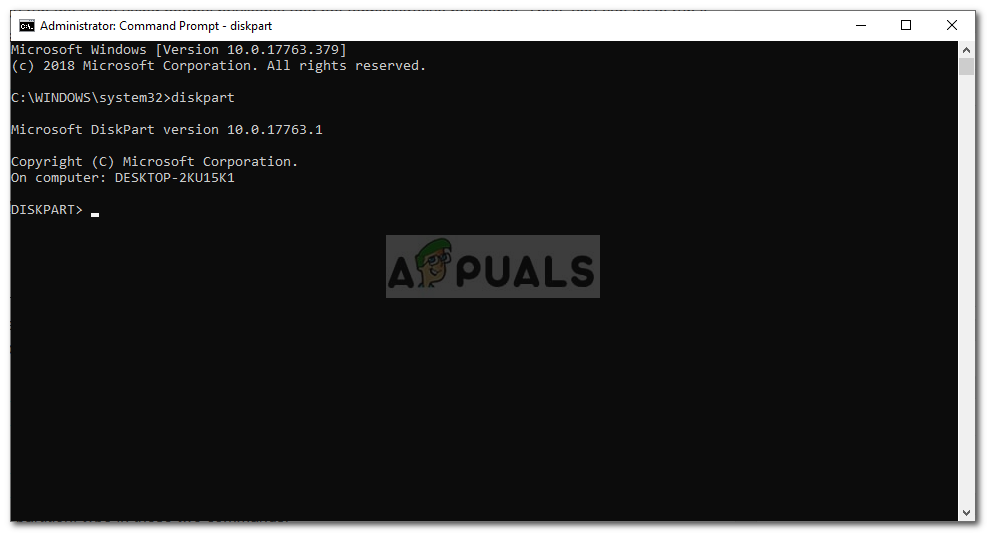
অ্যাডমিন সিএমডি - ডিস্কপার্ট
যদি আপনার সমস্যাটি পর্যাপ্ত সুযোগ-সুবিধাগুলি দিয়ে ডিস্ক পার্ট না চালানোর কারণে হয় তবে এটি এটিকে ঠিক করতে পারে।
সমাধান 4: ডিস্ক পার্ট ব্যবহার করে ডিস্কটি পরিষ্কার করুন
যদিও এটি করার মাধ্যমে আপনার ডেটা মুছে ফেলা হতে পারে তাই আপনার এটি কেবল একটি ইউএসবি ডিস্কে বা এমন কোনও ডিভাইসে চেষ্টা করা উচিত যেখানে আপনি নিজের ডেটা সম্পর্কে চিন্তা করেন না বা ইতিমধ্যে ডেটা ব্যাক আপ করেছেন। আপনার ডিস্কটি কীভাবে পরিষ্কার করবেন তা এখানে:
- খোল ডিস্কপার্ট ।
- একবার হয়ে গেলে, টাইপ করে আপনি যে ডিভাইসটি নিয়ে কাজ করছেন সেটি নির্বাচন করুন [ডিভাইস নম্বর] নির্বাচন করুন বন্ধনী ছাড়া এটি সাধারণত 1 বা 0 হয় (যদি আপনার সাথে প্রচুর পরিমাণে ডিভাইস সংযুক্ত না থাকে)।
- অবশেষে, টাইপ করুন পরিষ্কার আপনার ডিস্ক পরিষ্কার করতে
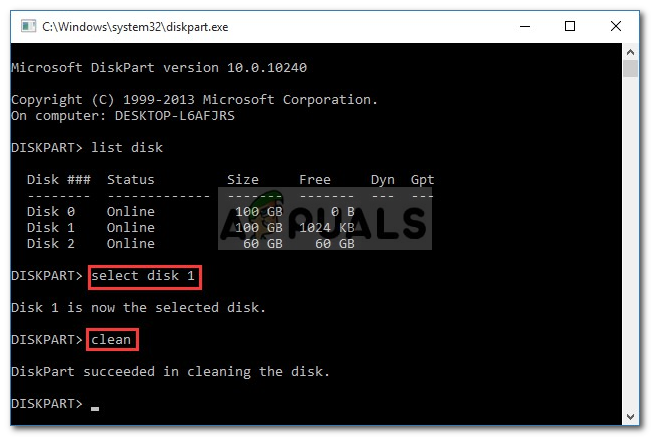
ডিস্ক পার্ট ব্যবহার করে ডিস্ক সাফ করা হচ্ছে
- এর পরে ডিস্কে পার্টিশন তৈরি করুন। সুতরাং, উদাহরণস্বরূপ যদি আপনি একটি তৈরি করতে চান এনটিএফএস প্রাথমিক পার্টিশন, এই দুটি কমান্ড টাইপ করুন:
দ্রুত পার্টিশন প্রাথমিক ফর্ম্যাট fs = ntfs তৈরি করুন create
বিঃদ্রঃ: আপনি যদি তাড়াতাড়ি না হন তবে আপনি তা থেকে দ্রুত বিটটি সরিয়ে ফেলতে পারেন। এছাড়াও, একটি করতে ফ্যাট 32 পরিবর্তে পার্টিশন, শুধু প্রতিস্থাপন এনটিএফএস সঙ্গে ফ্যাট 32 ।
3 মিনিট পড়া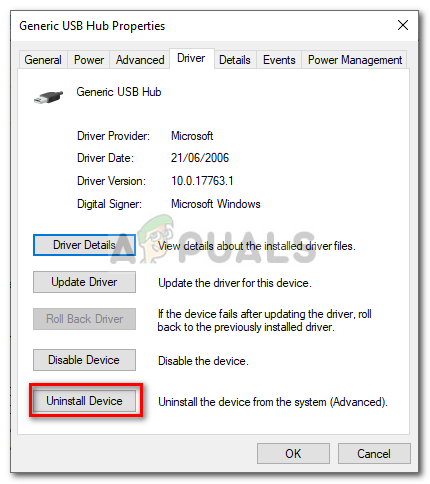
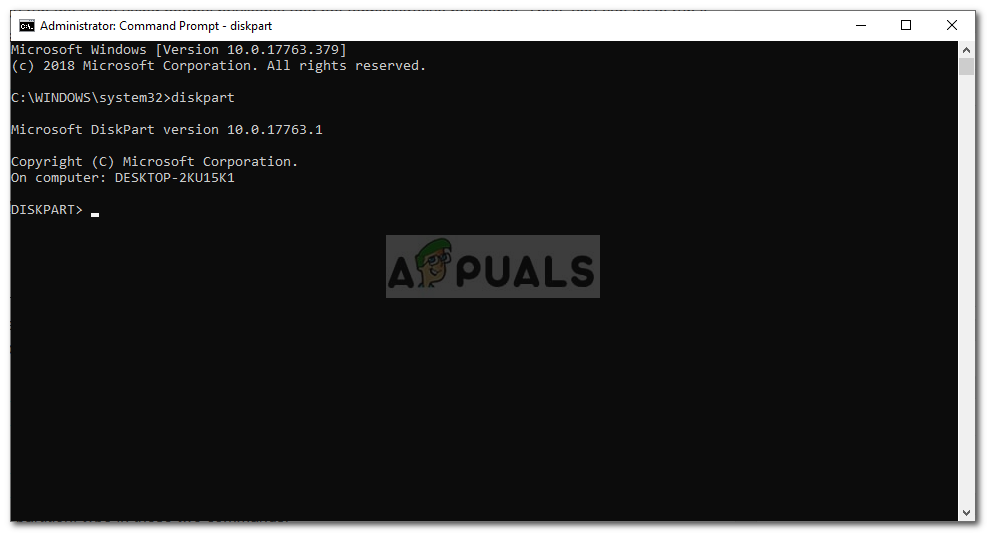
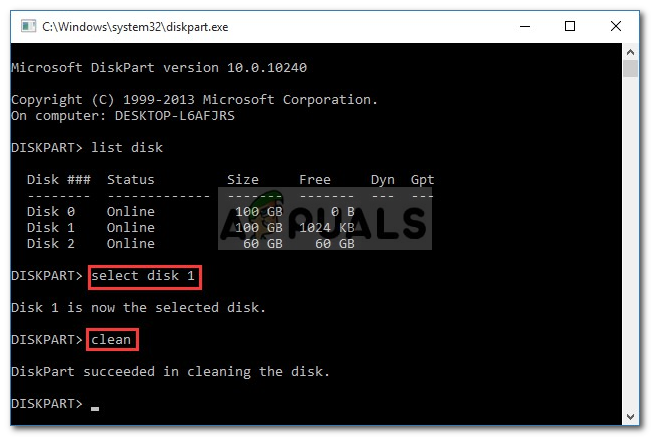






















![[ফিক্স] নেটফ্লিক্স ত্রুটি কোড U7353-5101](https://jf-balio.pt/img/how-tos/52/netflix-error-code-u7353-5101.png)